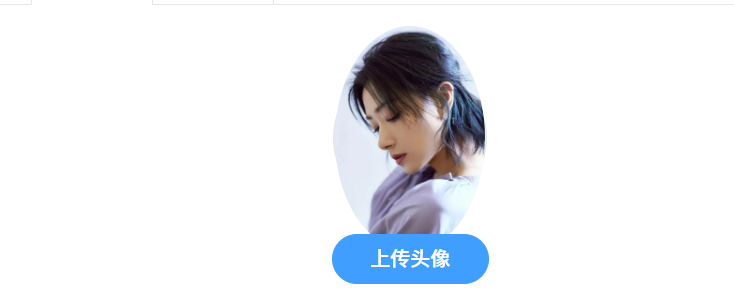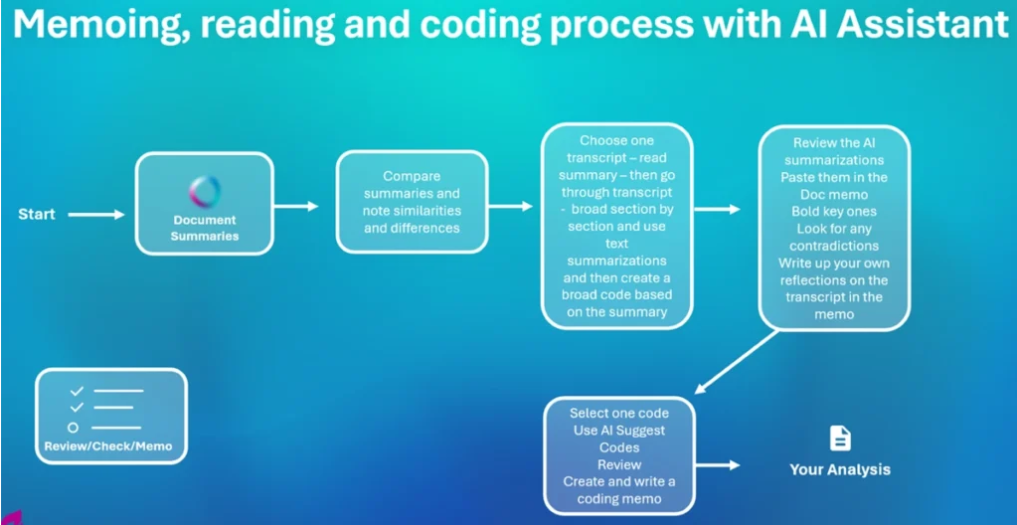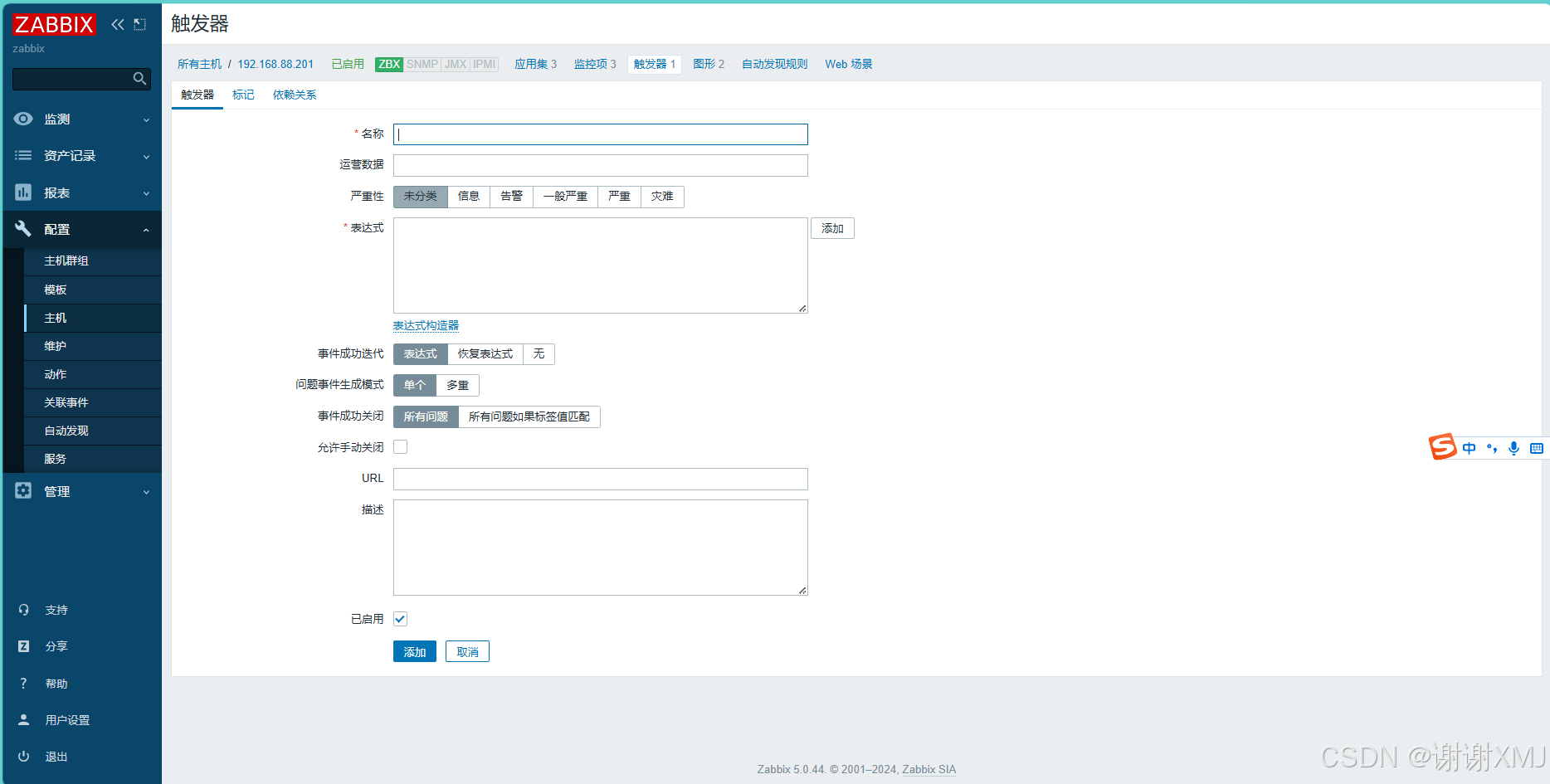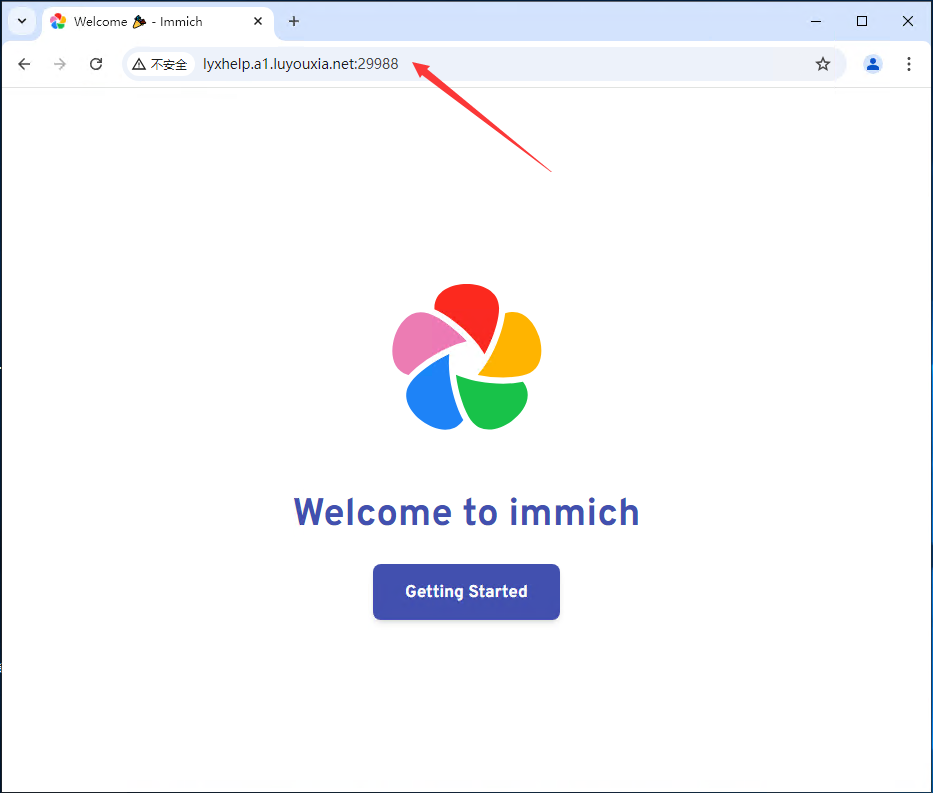要在开机时进入指定的 conda 环境并启动此 vllm 服务,您可以通过以下步骤设置一个 systemd 服务来自动执行脚本。
步骤 1:创建一个启动脚本
首先,创建一个启动脚本,以便在进入 conda 环境后启动 vllm 服务。
-
打开终端并创建启动脚本,例如
/home/username/start_vllm.sh(请替换username为实际用户名):nano /home/username/start_vllm.sh -
在文件中添加以下内容,将
conda_env_name替换为您的conda环境的名称:#!/bin/bash # 加载 conda 环境 source ~/anaconda3/etc/profile.d/conda.sh conda activate conda_env_name# 启动 vllm 服务 CUDA_VISIBLE_DEVICES=0,1,2,3,4,5,6,7 vllm serve "defog/sqlcoder-70b-alpha" \--tensor-parallel-size 8 \--gpu-memory-utilization 0.9 \--max-model-len 4096 \--cpu-offload-gb 0 \--swap-space 8 -
保存文件并退出编辑器(
Ctrl+X然后按Y再回车)。 -
使脚本可执行:
chmod +x /home/username/start_vllm.sh
步骤 2:创建一个 systemd 服务
-
创建
systemd服务文件,例如/etc/systemd/system/vllm.service:sudo nano /etc/systemd/system/vllm.service -
在服务文件中添加以下内容,将
username替换为您的实际用户名:[Unit] Description=VLLM Service for SQLCoder Model After=network.target[Service] Type=simple User=username WorkingDirectory=/home/username ExecStart=/bin/bash /home/username/start_vllm.sh Restart=always[Install] WantedBy=multi-user.target -
保存文件并退出。
步骤 3:启动并启用服务
-
重新加载
systemd服务:sudo systemctl daemon-reload -
启动服务以测试:
sudo systemctl start vllm.service -
启用服务以便开机启动:
sudo systemctl enable vllm.service
可选:检查服务状态
您可以随时检查服务的状态以确认其是否正常运行:
sudo systemctl status vllm.service
这样一来,每次开机时,系统将自动进入您的 conda 环境并启动 vllm 服务。